この実習では、オフセット線形の指定した測点間に動的な拡幅区間リージョンを追加します。
拡幅区間リージョンは、バス停車区域、変更車線、駐車車線を作成する場合に便利です。
この実習は、「実習 2: オフセット線形を編集する」から継続しています。
拡幅区間をオフセット線形上に作成する
- チュートリアル図面フォルダにある Align-6C.dwg を開きます。
図面には、サーフェスと 2 つのオフセット線形を持つ中心線形が含まれています。
- 中心線形の右側にあるオフセット線形を選択します。
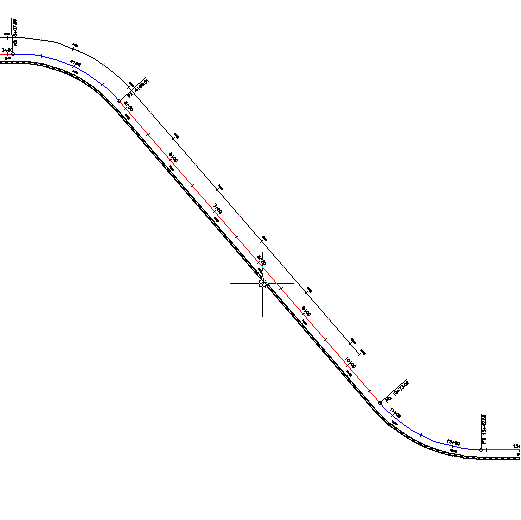
- タブ
 パネル
パネル  検索 の順にクリックします。
検索 の順にクリックします。 - コマンド ラインのプロンプトに従って、次のパラメータを指定します。
- [拡幅区間の一部を新規の線形として作成しますか?]: いいえ
- [開始測点]: 150
- [終了測点]: 1000
- [拡幅オフセット]: 24
拡幅区間リージョンが作成され、入力したパラメータが[オフセット線形パラメータ]ダイアログ ボックスに表示されます。「実習 4: オフセット拡幅区間を編集する」では このダイアログ ボックスとグリップを使用して、オフセット線形を修正する方法について学習します。
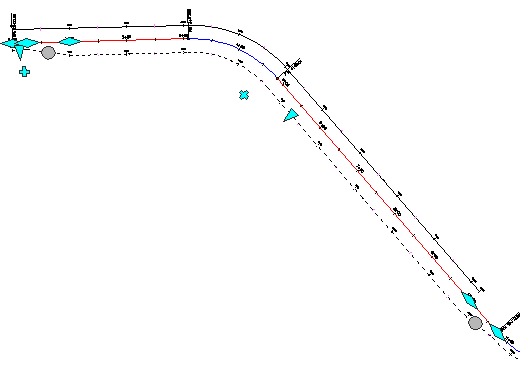
拡幅区間リージョンを拡幅区間リージョンに追加する
- 中心線形の右側にあるオフセット線形を選択します。右クリックします。[オフセット パラメータを編集] をクリックします。 注:
 グリップを使用して、拡幅区間を追加することもできます。
グリップを使用して、拡幅区間を追加することもできます。 既存の拡幅区間のパラメータを含む、オフセット線形のパラメータが[オフセット線形パラメータ]ダイアログ ボックスに表示されます。
- [オフセット パラメータ]ダイアログ ボックスで、[拡幅区間を追加]をクリックします。
- コマンド ラインのプロンプトに従って、次のパラメータを指定します。
- [開始測点]: 550
- [終了測点]: 750
- [拡幅オフセット]: 42
- [Esc]を押してオフセット線形の選択を解除します。
元の拡幅区間リージョン内に 2 つ目の拡幅区間リージョンが作成されます。新規の拡幅区間リージョンのパラメータが[オフセット線形パラメータ]ダイアログ ボックスに表示されます。
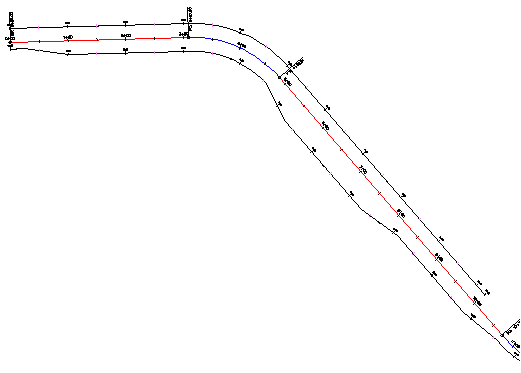
このチュートリアルを続けるには、「実習 4: オフセット拡幅区間を編集する」に進んでください。